
【DDR】オプションを設定しよう
ターゲット層:DDRをちょろっと触ってみたくらいの人
※2023/3/13:判定表示機能が追加された為、追記しました
DDRをプレイしてみた後に他の人のプレイを見てみるとふと思うところがあると思います。
「あれ?自分がプレイしてる時より矢印の流れる速度が違うぞ?」
「何か背景の一部が黒くなってるぞ?!!?!」
「矢印の色が違くね?」
等々。じゃあコイツらは何の設定なのか?それがオプションです。
今回はそんなオプションについて解説しようと思います。
なお、公式サイトにも説明はありますが自分なりに書くとこうなるといった内容です。ご参考下さいまし。
はじめに
Q.「そもそも皆なんでオプションを付けてるの?」
A.「付けた方が断然やりやすくなるからです」
オプションを見てみると細かい設定項目がわかれていて自分に合うと思ったものを個別に設定することで自分好みのプレイスタイルにカスタマイズすることができます。
稀に全部デフォルトオプションで続けてる方も居ますがこのパターンは最初期からやってるプレイヤーであることが大半です。そもそも昔は設定できるものも無かったので慣例的に続けているようです。
オプションは主にサイトから設定できるものと実際に楽曲選択時の画面から設定できるものの2パターンあります。
とにかく項目が多くいきなり全部通すのは大変なので、気になった個所だけ目を通す読み方がオススメです。
※特に重要だと思う設定項目には★マークを付けてます
サイトから設定できるオプション
まずはこちらのオプションを設定することを推奨します。
なんでかというと実際プレイしてから変えなきゃと思ってもゲームが終了するまでは変えられないから予め設定した方が絶対に良いです。スマホからでも設定できますがゲーセンのゴチャゴチャとした場所より家のPCでやった方が安心でしょ?
実際サイトのどこで変えられるのよ?って思った方は以下の手順を参考にしてください。
ちなみに一度変更したら再度変更を加えるまでは設定が維持されます。
https://p.eagate.573.jp/game/ddr/ddra3/p/top/index.html
①:まずはDDR公式サイトのトップページへ行きましょう。
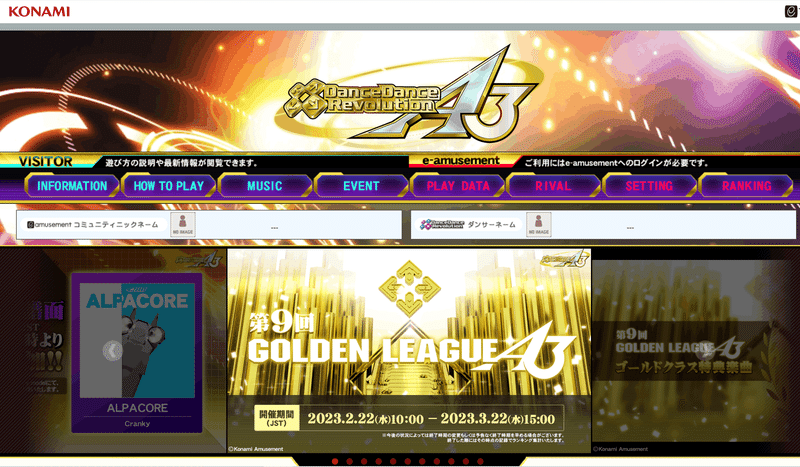
手順②:e-amusementにユーザログイン
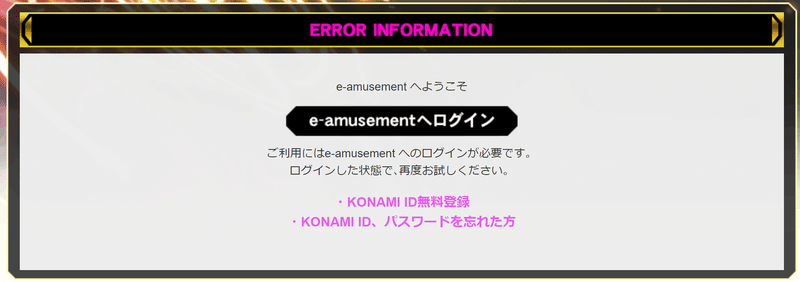
手順③:ログインした状態でトップ画面から「SETTING」を選択

次にどのような設定ができるかを解説していきます。
矢印
自身が使用する矢印のデザインを選択することができます。
特にこだわりが無ければそのままでもいいですし、何か好きなデザインがあれば変えてみるのもありかなと。SMALL、DOTはホントにちっさいのでドMプレイに近いです。視力に自信のある方はどうぞ(?)
ガイドラインの表示
BORDERは矢印の前後に線を表示する設定。CENTERは矢印のど真ん中を通して線を表示する(実質小節線みたいなもの)かの設定です。ちなみに私は情報がゴチャゴチャするのが嫌なのでOFFにしています。逆に表示させて拍打ちの参考にする人も居るのでお好みでどうぞ
★フィルター濃度
矢印の流れるレーン背後を暗くすることができます。明るい順に
OFF→DARK→DARKER→DARKESTとなり、DARKESTが最も暗くなります。
そもそも暗くすると何が嬉しいかというと背景を暗くすることで周囲のゴチャゴチャとした表示をシンプルにすることができます(特に一部楽曲の専用ムービーだと矢印の色と一部同化して非常に見にくかったりするので重宝します)。
特に背景に拘りが無かったら迷わずDARKESTに設定しておきましょう!!!
判定表示の優先度
判定とコンボ数の表示を矢印の前面または後面に表示させるかの設定です。これも自分がどっち優先で表示させたいかのお好みとなります。
★タイミング判定の表示
実際に踏んだ矢印の判定がMarvelous未満の場合、実際に踏んだ時の判定が早すぎるとFAST、逆に遅いとSLOWがコンボ表記の脇に表示されます。
タイミング判定を表示させるとSLOWが続いて判定が想定よりズレていった場合に早く踏んで立て直しができるといったメリットがあるからです。
これも特に拘りが無ければONにしましょう!!!
楽曲選択時に設定できるオプション
続けて楽曲選択時に選択できるオプション内容ですが、プレイ前に毎回設定し直すことができます(それでも大半の項目はあまり触りませんが…)
楽曲選択時、または難易度設定時に決定ボタンを長押しするとオプション選択が表示されます。あと選曲中もテンキーの9ボタンを押しても表示されます。設定後、もう一度9キーを押すと選曲画面に戻ります。
★★★矢印の速度
あまりにも重要な項目なので思わず★を三つも付けてしまいました。ミシュラン大激怒。私達がハイスピと呼んでるのはこれです。
内容は非常にシンプルでかけた数字の倍率に応じて矢印のスクロールスピードが速くなります。倍率を上げたらその分矢印のつまり具合が解消されたり動的に判定が掴みやすくなるので色々とお世話になります。デメリットとしては上げすぎると矢印の動きに足が反応に間に合わず追い付かなくなるリスクがあります。その為、自分に適切なハイスピを試行錯誤で見つけていく必要があります(ここで語るとキリが無いので個別記事にしていきたいなぁ~)。
なお、倍率の設定ですが、プレミアムモードのみ4.0倍までは0.25単位で設定することができます(通常モードだと0.5倍単位)。私が以前の記事でプレミアムモードを推奨している大きな理由はこういった点にあります。なので倍率1.75倍や2.25倍にした~いと思っても通常モードでは選択不可なのでご注意下さい。
また、0.25~0.75もプレミアムモードですが、等速(1.0倍)よりも遅くなるのでごく一部のケースを除いたらまず使用しないと思います。たまにわざと0.25倍で遊んでいる猛者も居ますが特殊な訓練を受けずに真似すると9割9分何もわからないまま終わります。私もわかりません。
矢印の動き方
通常、矢印は等速的に動きますがその動きに変化を与えるオプションです。基本的にはあまり触ることのないオプションだとは思いますが一応どんなのがあるかだけ。
NORMAL:デフォルト
BOOST:矢印が判定エリアに近付くほど加速していきます。このゲームにはBPM変化の激しい曲が一部あったりしますが、低速部分が詰まって見えない場合はこのオプションを付けると見えるようになる方も居るようです。身の回りにも布教している方(私はBOOST教と呼んでいます)が居ますが合う合わないは個人差なので試して成果が出そうなら取り入れるのも一手だとは思います。
BRAKE:BOOSTとは逆に矢印が判定エリアに近付くほど減速します。まるで陸にうち上げられて生気を失った魚のようですね。
WAVE:波のように矢印がユラユラと揺れながら判定エリアに近付いていきます。見た目のインパクトがでかいのでたまにネタプレイで選ぶ人も居ます。
矢印の見え方
レーンカバーを表示させたり矢印を隠したりして見え方を弄るための設定です。最初はまず触ることが無いと思いますが、ある程度慣れた人にとってはお世話になる人も多いオプション(特にSUDDEN +)も多いです。レーンカバーは画面側の上下ボタンで位置を調整することができます。また、曲の途中で決定ボタンを押すと表示のON・OFFを切り替えることができます。
なお、後述のREVERSEを付けた場合、HIDDEN+とSUDDEN + の上下もリバースするのでご注意ください。
HIDDEN+:画面上側からレーンカバーを表示させます。人によっては判定エリアにカバーの境界面を持ってきて疑似的に判定ラインを可視化しています。
SUDDEN+:通称サドプラ。画面下側からレーンカバーを表示させます。BMP変化のある曲の低速部分のみ付けて高速になる直前で外すサドプラ外しという技術もあったりします。ちなみにHIDDEN+とSUDDEN+をそれぞれ限界まで伸ばすとレーン全体が隠れて矢印が何も見えなくなります。後述のSTEALTHと実質同じです。
STEALTH:文字通り矢印が透明になるので何が降ってるのかわかりません。つまり暗記前提となるのでガチでクリアやスコア狙う時はまず使いません。このオプション付けてスコア出したりフルコンできる人はHENTAI(誉め言葉)だと思っています。
回転
具体的に何を回転させるのかというと譜面全体の矢印の向きを回転させます。これも最初は設定することは無いですが、ある程度譜面に詳しくなってくると何を付けた方が簡単になるとかがわかってくるのでスコア狙いで一部付ける場合もあります。
OFF:デフォルトの設定で周りからはこの状態の譜面を正規譜面と呼ばれています。
MIRROR:文字通り、鏡の如く矢印が左右対称の位置に入れ替わります。「これ付けて何が嬉しいの?」と思った方向けに色々と解説しようと思いますが、これも長くなるので別記事行きにします
(また宿題が増えた…)LEFT:矢印が反時計周りに90度回転します。例えば↑矢印だった個所は←矢印になります。
RIGHT:矢印が時計回りに90度回転します。例えば↑矢印だった個所は→矢印になります。
SHUFFLE:弐寺のランダムオプションと共通していることからよく乱と呼ばれています。矢印1個1個がバラけるわけではなく、←↓↑→それぞれの個別レーン単位でランダムにシャッフルされます。その為、複数パターン存在し同じ譜面でもやる度に変わります。譜面によってはSHUFFLEをかけることで正規より踏みやすくなるアタリがあったりしますが、どの譜面にかけるとアタリがあるのかは色々知識が付いてからじゃないとわからないので最初は無視していいです。
ステップゾーン
判定エリアの部分を表示するか否かの設定ですね。特にこだわりがなければONのままでいいです。
★矢印の色
この項目は特に個人差が出る設定だと思います。矢印の色付けをどうするかの設定ですね。
RAINBOW:デフォルト設定。タイミングによって色分けが微妙に為されている
NOTE:最初はこちらの設定推奨。タイミングによってハッキリと色分けされているのでリズムがわかりやすい(※)。
VIVID:RAINBOWに似ているがタイミング毎の色分け具合がこちらの方が薄い
FLAT:色分けが一切ない設定
※NOTEにおける色分け基準
4分…赤
8分…青
16分…黄
その他(3連符等)…緑
タイミング別カット
特定のリズム以外の矢印を取り除いてくれるハンデ的なオプションです。最初の内はそもそもカット対象となる箇所も少ないしカットされた分スコアも出なくなるのでよっぽどクリアに詰まって悩んだ時以外はあまり使う機会はないかもです。
OFF:デフォルト(カット無し)の状態
ON1:4分のリズム以外全部カットされます。NOTEオプションでいう赤矢印だけの状態になります。
OFF2:4分と8分のリズム以外全部カットされます。NOTEオプションでいう赤と青矢印だけの状態になります。
フリーズアロー
このゲームには、最後まで矢印を踏み続けるフリーズアローと呼ばれる矢印が存在しますがソイツらを根こそぎカットするかどうかの設定です。極端な話、フリーズアローまみれな譜面に対してオフにするとスッカスカになります。
もちろんこれもカットした分スコアは出なくなるので触れる機会はあまりないと思います
同時踏み
2か所の矢印を同時に踏む同時踏み(ジャンプとも言われている)を根こそぎカットするかの設定です。やはり同時踏みばっかな譜面に有効化するとひたすら棒立ちするだけの譜面になります。カットした分スコアは(ry
表示タイミング(2023/3/13追加)
矢印が画面に表示されるまでのタイミングを-5~5までの間で調整できます(調整間隔は0.1)。デフォルトは±0です。あくまで表示タイミングを遅くするか早くするかの設定なので実際の判定が変わるわけではないので注意。
表示はマイナスに寄せるほど遅く、逆にプラスに寄せるほど早くなります。
例えば普段踏んでる時にSLOWがたくさん出ちゃうなあという方はマイナスに寄せて表示を遅らせることで判定を掴む余裕が出てスコアが出るようになるかもしれません
ゲージ
画面の上のゲージを別の仕様にするかの設定です。通常ゲージ以外どちらも厳しい仕様となる為、クリア狙いで精一杯な最初の内は10個も20個もミスが出てしまうのである程度慣れて挑戦したくなったら付けるくらいでいいです。
NORMAL:通常のゲージです
LIFE4:ライフゲージ4粒を抱えたままプレイし、最後まで1粒でも残っていたらクリアな厳しい仕様です。1ミスすると1粒減るので3ミスしかまでしか許されません。4回目ミスしてゲージが無くなったらその瞬間FAILEDになります。あとライフが1つ減る時に「ヒュンッ」って音が鳴ります。心臓に悪いです。
RISKY:なんとライフゲージが1粒しかないミス自体が許されない鬼畜仕様です。どうしてもフルコンを狙いたい譜面だったりフルコン出せることが前提の上でスコアを狙いたい場合に付ける人も居ます。
※LIFE4とRISKYの場合のみ、エクストラステージに必要なスターがもう1個もらえる仕様がある為、それ狙いで付ける人も居ますがエクストラステージに関する言及はまたの機会に。
はい。私も一つ一つ確認しながら書いたのでかなり疲れました💦
冒頭でも書いたようにオプションは試行錯誤の末に決めていくものなので色々試してみましょう。「そういえばこのオプションってどういう時に付ければいいんだっけ?」ってなったらまたこの記事を見返して頂く流れが丁度いいかなと考えてます。
それではまた😙
この記事が気に入ったらサポートをしてみませんか?
